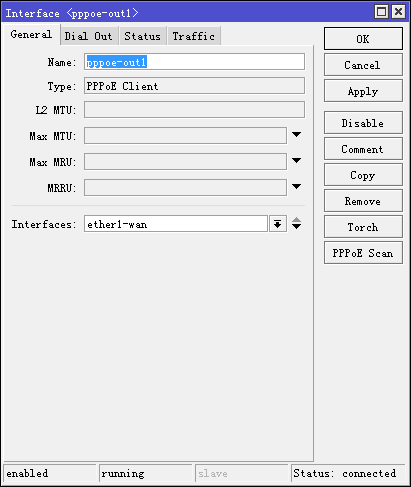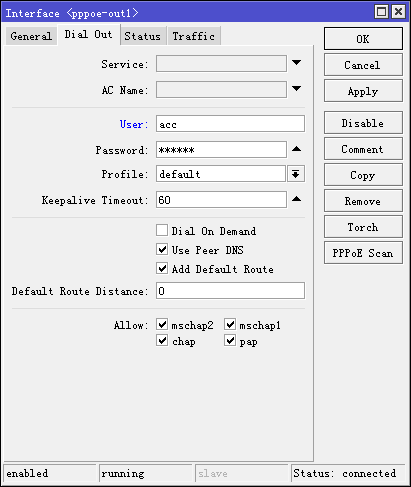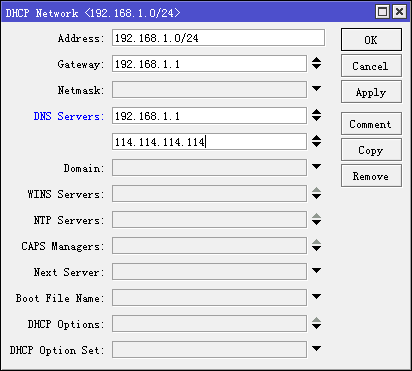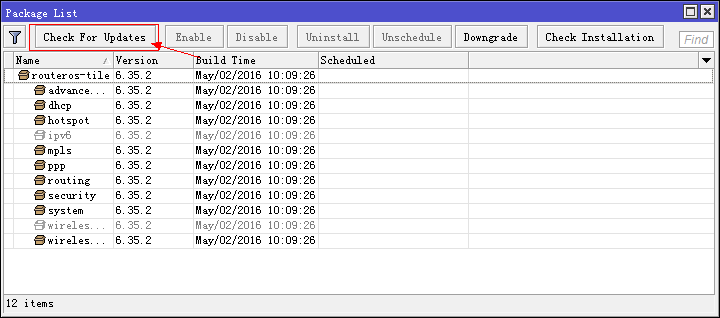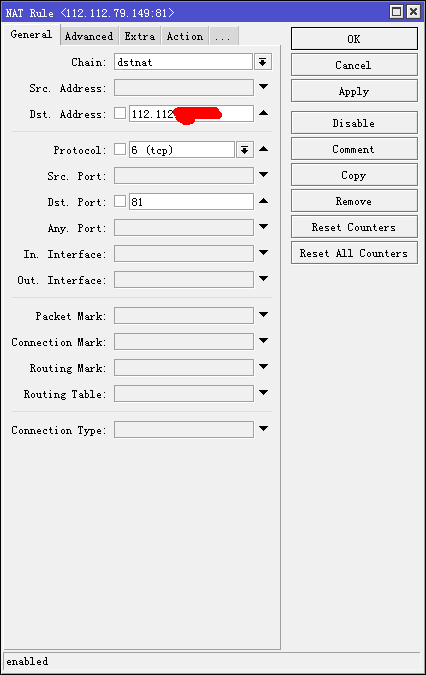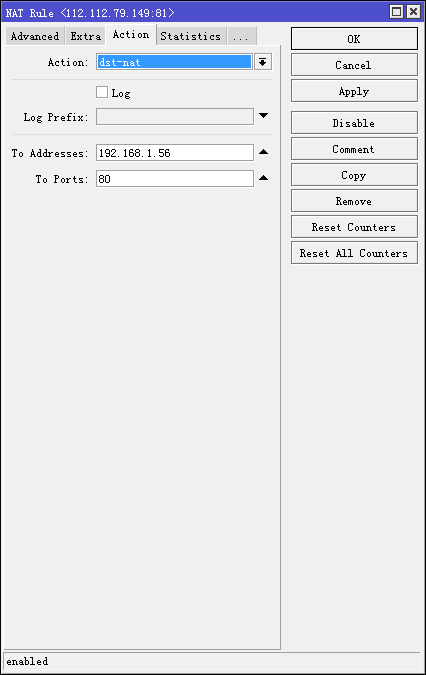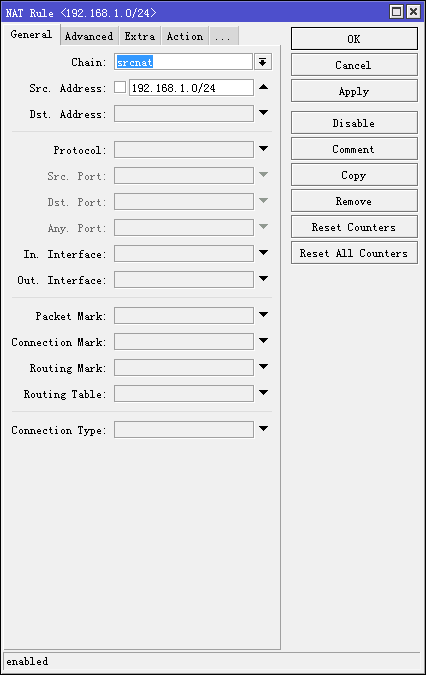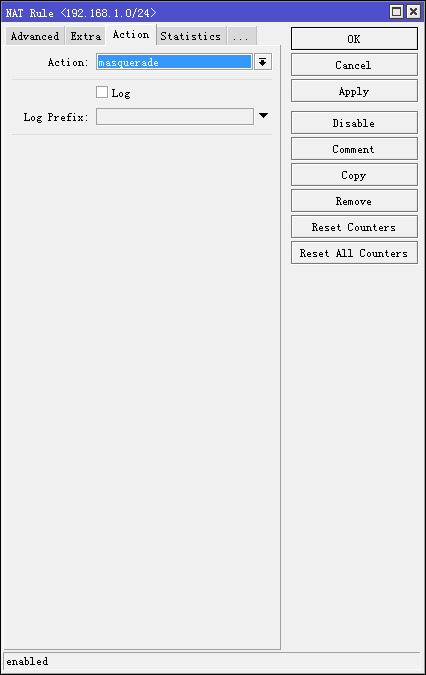手头有个项目,需要建设机房并对外提供web服务,这其中最关键的就属路由器了,什么华为、思科都是上万,还需要技术强力支持,感觉不合适,在v2ex上发帖询问了以后,得知了一款很牛的路由器软件RouterOS,并且官方Mikrotik有搭载硬件,便从美国转运了一款MikroTik Cloud Core Router 1009-8G-1S-1S+,$422+¥220运费,总价3000RMB左右,国内价格3500RMB左右,比国内便宜了不少,缺点就是转运了半个月时间,而且无法得到国内的技术支持,配置过程如下:
工具:Winbox,管理RouterOs的软件
- Windows版本:http://www.mikrotik.com/download 页面搜索winbox找到下载
- Winbox for Mac,基于Wine(一款可以在Mac/Linux上运行Windows程序的软件,中文介绍)编译来:Winbox for Mac,100多M,下载:http://joshaven.com/resources/tools/winbox-for-mac/
目标:
- 设置pppoe拨号,并让内网所有电脑能正常上网
- 能将外网ip 80端口访问转到web服务器上,关闭其他非必要端口
- 内网和外网访问web服务都能正确识别ip
- 远程可以管理路由器
路由器通电即启动,默认ip为192.168.88.1,使用winbox可以远程连接,中间用交换机连接即可(不要加入其它路由器设备到网内),网线口可以任意插,建议wan口设置成ether1,lan口设置成ether2,winbox会自动将扫描到网内的ros路由设备,有几点需要注意:
- windows电脑需要将网段设置成和路由lan口一样的网段,如果希望设置成192.168.1.1,可以在路由器开机后的液晶屏选中ether口,设置address即可,wan口可不用设置ip;
- winbox默认是用网卡mac address去连接,但经常链接失败,建议将上方connect to改成ip地址再链接。
- 如果设置失误或者错乱可以通过路由器重设出厂设置:先拔电源,然后用细针(回形针、牙签、笔)按住res不放,然后插上电源,等到电源led上方的指示灯闪烁后放手即可恢复默认设置,参考设置
连接成功后,做以下操作:
0. Quick Set 快速设置(eth1口接外网网线,eth2接局域网网线,其他口也就有接局域网网线),设置成功后应该直接可以上网了,后续步骤无需设置,设置如下:
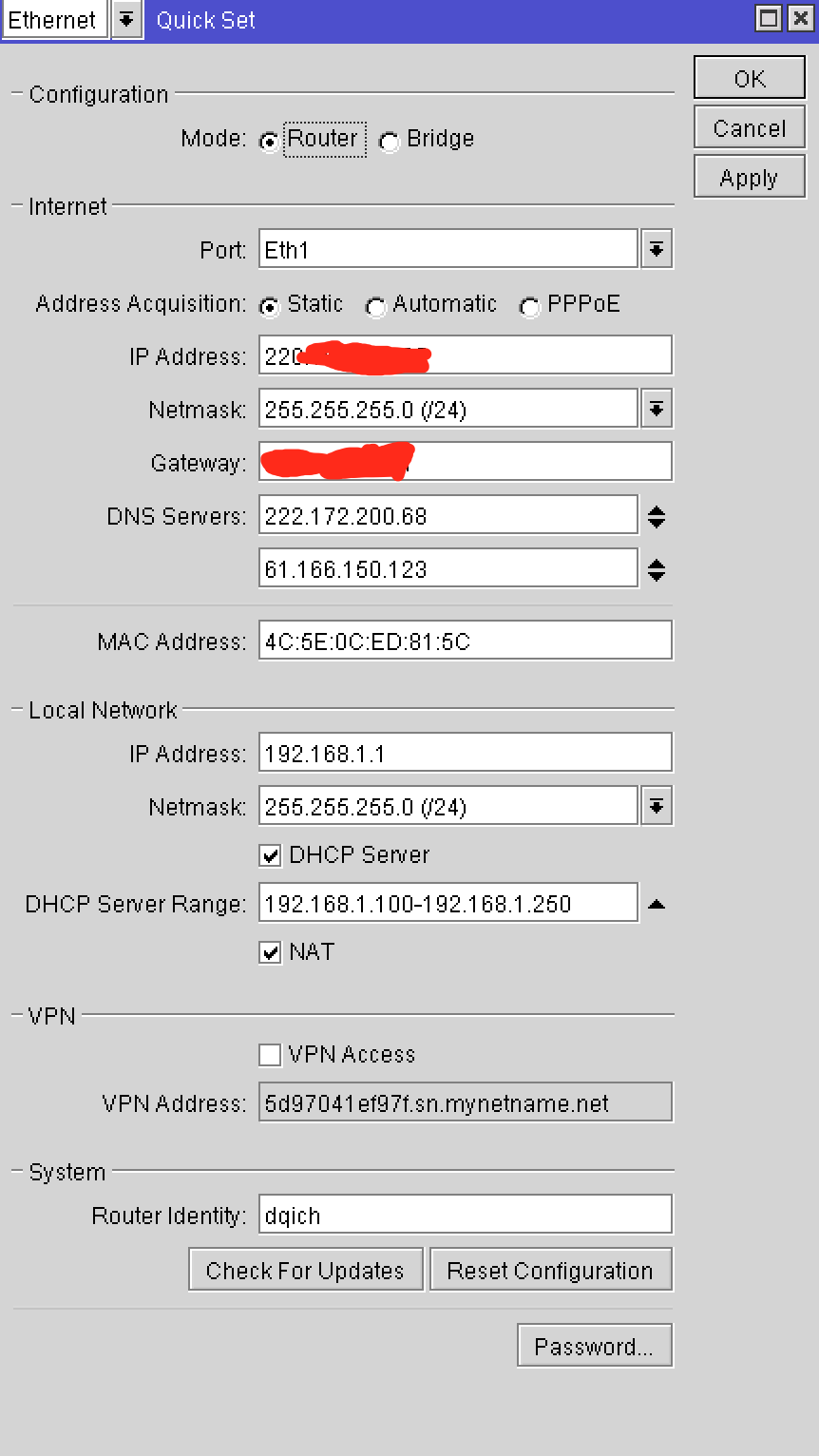
链接互联网成功后,第一件事升级固件到最新。
- Interfaces-> 双击对应ether口,将1改成ether1-wan,2改成ether2-lan,方便记忆

- Interfaces-> 点击左上方的加号,增加PPPoe-Client,,记住选wan口,同时勾选UsePeer Dns,意为使用运营商提供的DNS


- 设置成功之后,到IP->Address中查看是否拨号成功,如果有一个外网地址出现说明成功了,但此刻内网的其他的电脑都还上不了网

- 设置DHCP,动态分布ip:IP->DHCP SERVER->DHCP Setup,注意选lan口,其余的默认即可,应用后,将windows电脑的ip设置成自动获取,然后cmd中可以看到是否成功
- 设置路由器的dns:IP->DNS 可以看到已经获取到了运营商给的dns了,可以再继续加上自己的dns,同时勾选上 Allow Remote Request,意思路由器同时提供dns服务(内网电脑可以讲dns1设置成:192.168.1.1)

- 设置自动将路由器的地址返给内网的其他电脑:IP->DHCP SERVER->Networks,双击第一个,设置其dns为192.168.1.1,也可以设置成2个

- 开始设置防火墙,IP->Firewall->NAT,增加一个,General的Chain选srcnat,Action选masquerade(ip欺骗,意为内网所有电脑都通过lan共享上网),至此,内网的所有电脑应该都可以上网了

- 升级RouterOs,为什么放这一步,因为之前路由器上不了网啊:System->Packages


然后别忘记还要升级System->routerboard 点击upagrede,然后System->reboot - 最后映射80端口到web服务坑较多,因为adsl家庭宽带的80端口是被运营商关闭的,所以下面改成了81端口,具体参考:http://wk.baidu.com/view/fab73ec358f5f61fb7366667?pn=2&vw=all&pu=
注:80端口原本为路由器的web管理,通过IP->Services将www的80端口改成其他端口,然后禁掉其他没有必要的服务,一般留一个winbox就行了,同时需要去IP->Firewall->Serice Ports中将对应端口关闭
0:masquerade 这个图有个错误,不要选 out. Interface,留空即可,不然要么无法上网,要么无法转发

1:dst-nat

2:masquerade

- 最后修改下路由器的登录密码:System->Password,然后重启System->Reboot,远程管理使用winbox输入路由器的外网地址就可以管理了
- wifi无缝切换:https://my.oschina.net/kmwzjs/blog/748839
- 国内商城:http://router.com.cn
来源:oschina
链接:https://my.oschina.net/u/107233/blog/673052